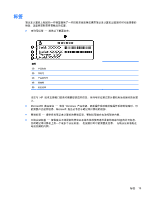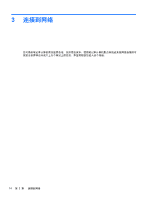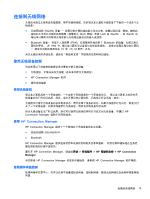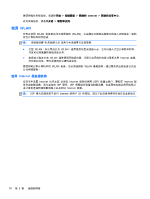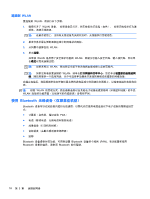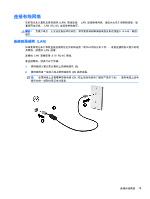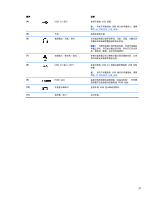HP Pavilion dv7-7100 用户指南 - Window - Page 28
Bluetooth
 |
View all HP Pavilion dv7-7100 manuals
Add to My Manuals
Save this manual to your list of manuals |
Page 28 highlights
连接到 WLAN WLAN 1 WLAN 2 3 WLAN。 4 WLAN WLAN WLAN WLAN WLAN WLAN 使用 Bluetooth Bluetooth PDA Bluetooth Bluetooth PAN Bluetooth Bluetooth 18 第 3
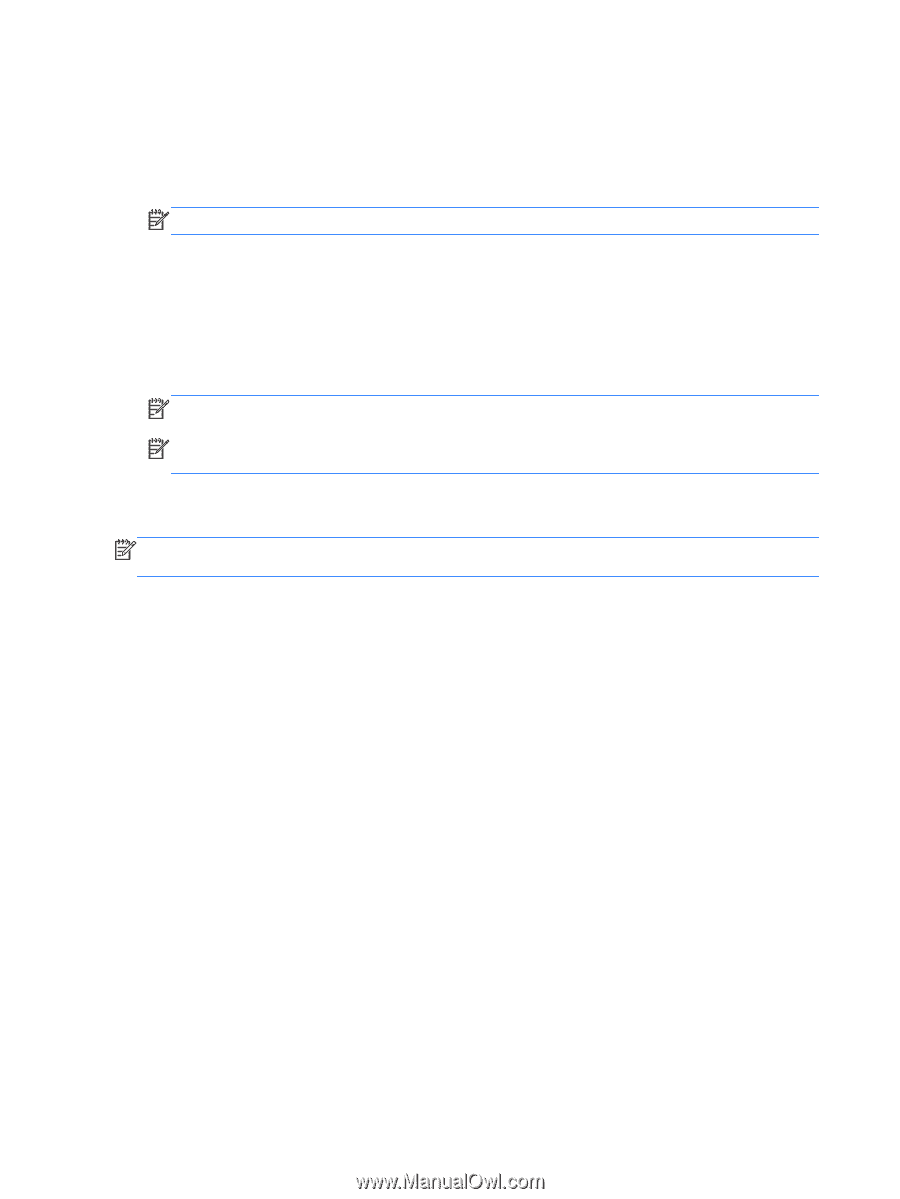
连接到
WLAN
要连接到
WLAN
,请执行以下步骤:
1
.
确保打开了
WLAN
设备。 如果设备已打开,则无线指示灯亮起(白色)。 如果无线指示灯为琥
珀色,请按无线按钮。
注:
在某些机型上,当所有无线设备为关闭状态时,无线指示灯为琥珀色。
2
.
单击任务栏最右侧的通知区域中的网络状态图标。
3
.
从列表中选择您的
WLAN
。
4
.
单击
连接
。
如果该
WLAN
是启用了安全保护功能的
WLAN
,则提示您输入安全代码。键入该代码,然后单
击
确定
以完成连接过程。
注:
如果未列出
WLAN
,则说明您可能不在无线路由器或接入点的范围内。
注:
如果没有看到要连接的
WLAN
,请单击
打开网络和共享中心
,然后单击
设置新的连接或网
络
。随后将显示一个选项列表,从中可选择手动搜索并连接到网络或创建新的网络连接。
在建立连接后,将鼠标指针放在任务栏最右侧的通知区域中的网络状态图标上,以检查连接的名称和状
态。
注:
根据
WLAN
的实现方式、路由器制造商以及其他电子设备或建筑障碍(如墙壁和地板)的干扰,
WLAN
连接的功能范围(无线信号的传输距离)会有所不同。
使用
Bluetooth
无线设备(仅限某些机型)
Bluetooth
设备可以在短距离内进行无线通信,以替代以往使用电缆连接以下电子设备的物理连接方
式:
●
计算机(台式机、笔记本和
PDA
)
●
电话(移动电话、无绳电话和智能电话)
●
成像设备(打印机和相机)
●
音频设备(头戴式受话器和扬声器)
●
鼠标
Bluetooth
设备提供对等功能,可用来设置
Bluetooth
设备的个域网
(PAN)
。有关配置和使用
Bluetooth
设备的信息,请参阅
Bluetooth
软件帮助。
18
第
3
章
连接到网络